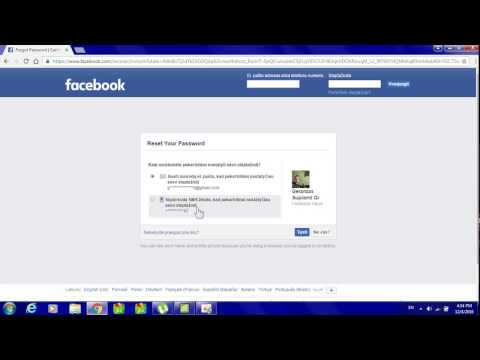
Turinys
Šiame straipsnyje: Atkurkite „Apple IDPlace“ „iOS“ įrenginį atkūrimo režimeNuorodos
Visada pravartu žinoti, kaip iš naujo nustatyti „iPhone“ ar „iPad“, ypač kai pamiršote „Apple ID“ slaptažodį arba kai norite ištrinti viską savo įrenginyje ir nustatyti naują prieigos kodą.
etapai
1 būdas Iš naujo nustatykite „Apple ID“
-

Eikite į tam skirtą „Apple“ svetainės puslapį. Savo mėgstamos naršyklės adreso juostoje įveskite https://iforgot.apple.com/password/verify/appleid. Puslapio apačioje galite pasirinkti kalbą ar gyvenamąją šalį. -

Įveskite savo „Apple ID“. Tai jūsų pačių el. Pašto adresas, kurį naudojate prisijungdami, kaip ir „iTunes“ ar „App Store“. -

Įveskite saugos ženklus. Jie yra kairėje ir žemiau „Apple ID“.- Jei pamiršote „Apple ID“, spustelėkite Pamirštas „Apple“ ID, tada įveskite savo vardą, vardą ir el. pašto adresą.
-

Spustelėkite Tęsti. -

Įveskite telefono numerį, susietą su jūsų „Apple ID“. -

Spustelėkite Tęsti. -

Pasirinkite, kaip iš naujo nustatyti slaptažodį.- Jei turite kitą įrenginį (kompiuterį ar kitą „iOS“ įrenginį), sujungtą su „Apple ID“, pasirinkite Atkurti iš kito įrenginio.
- Tai tikrai greičiausias ir saugiausias metodas.
- Norėdami gauti savo aktyvavimo kodą telefonu, pasirinkite Naudokite savo patikimą telefono numerį.
- Atsižvelgiant į jūsų pateiktą informaciją, gali prireikti kelių dienų, kol galėsite pasiekti savo sąskaitą.
- Jei turite kitą įrenginį (kompiuterį ar kitą „iOS“ įrenginį), sujungtą su „Apple ID“, pasirinkite Atkurti iš kito įrenginio.
-

Spustelėkite Tęsti. -

Pradėkite atkurti savo sąskaitą. Tai priklausys nuo pasirinkto atkūrimo režimo.- Jei pasirinkote Atkurti iš kito įrenginio, pasirinkite leidimas viename iš įrenginių, jau susietų su jūsų vartotojo vardu.
- Jei pasirinkote Naudokite savo patikimą telefono numerįpaspauskite Paprašykite atkurti sąskaitą, tada toliau tęsti ir galiausiai įveskite telefono atsiųstą patvirtinimo kodą.
-

Spustelėkite Tęsti. -

Patvirtinkite savo sąskaitos informaciją. Atsižvelgiant į informaciją, kurią susiejote su „Apple ID“, ir saugos nuostatas, kurias pasirinkote kurdami savo sąskaitą, jūsų gali būti paprašyta įvesti:- jūsų gimimo data,
- jūsų kredito kortelės informacija,
- jūsų pašto adresą ("Apple ID", kurie nėra adresai @ icloud.com),
- jūsų saugumo problemos.
-

Spustelėkite Tęsti. Pateikę informaciją, galite tęsti procedūrą. -

Iš naujo nustatykite slaptažodį.- Jei paprašėte iš naujo nustatyti įrenginį iš kito įrenginio arba atsakėte į saugos klausimus, sukurkite naują „Apple ID“ slaptažodį.
- Jei paprašėte naudoti savo telefono numerį, kai sąskaita bus atkurta, įgalinkite o atsiųstą atkūrimo nuorodą. Įveskite savo „Apple ID“.
- Galiausiai, jei jūs nuspręsite slaptažodį el. Paštu, „Apple“ atsiųs jums nuorodą, kaip iš naujo nustatyti slaptažodį.
-

Įveskite naują slaptažodį. Įveskite naują slaptažodį viršutiniame lauke, tada dar kartą įveskite jį toliau pateiktame patvirtinimo lauke.- Jūsų slaptažodis:
- turi būti ne mažiau kaip 8 ženklai,
- turi būti bent vienas skaitmuo,
- privalo turėti bent 1 didžiąją raidę,
- turi būti bent viena mažoji raidė,
- neturi būti tarpų
- neturi būti trys vienodi ženklai iš eilės (pvz., „Ttt“),
- nebūtinai turi būti jūsų „Apple ID“,
- neturi būti senas slaptažodis, kurį būtumėte naudoję praėjusiais metais.
- Jūsų slaptažodis:
-

Pasirinkite Kitas arba Tęsti. Dabar jūs turite naują slaptažodį, todėl galite prisijungti prie „Apple“ svetainės arba naudoti ją „iOS“ įrenginyje.
2 būdas Įdėkite „iOS“ įrenginį į atkūrimo režimą
-

Ilgai paspauskite mygtuką Įjungimo / budėjimo. Priklausomai nuo jūsų įrenginio versijų, jis yra viršuje, dešinėje arba dešinėje.- Laikykite nuspaudę šį mygtuką, kol viršuje pamatysite žymeklį, kad išjungtumėte įrenginį
-

Užveskite žymeklį išjungtas. Įrenginys turėtų išsijungti. -

Prijunkite savo įrenginį prie kompiuterio. Naudokite USB kabelį, gautą kartu su „iOS“ įrenginiu. -

Paleiskite „iTunes“. Jo piktograma yra baltas apskritimas su natomis.- Priklausomai nuo versijos, „iTunes“ gali veikti automatiškai, kai prisijungiate.
-

Ilgai paspauskite mygtuką Įjungimo / budėjimo. Neatleiskite slėgio. -

Ilgai paspauskite pagrindinį mygtuką. Tai yra apvalus mygtukas, esantis jūsų prietaiso priekyje.- Įrenginiuose su 3D prisilietimas („iPhone 7“), palaikykite nuspaudę garsumo mažinimo mygtuką.
- Ilgai paspauskite mygtuką Įjungimo / budėjimo ir garsumo mažinimo mygtuką, kol ekrane pasirodys ekranas su „iTunes“ logotipu ir prievado piktograma: „iTunes“ aptiko „iPhone“ atkūrimo režimu.
-

Spustelėkite gerai. Jis yra apatiniame kairiajame dialogo lango kampe. -

Spustelėkite mygtuką atkurti. Jis yra apatiniame kairiajame dialogo lango kampe.- Ši operacija sunaikina visus jūsų įrenginio duomenis ir parametrus, atstato gamyklinius parametrus ir leidžia įvesti naują prieigos kodą.
- Pasirinkite naują diegimą. Jei grįšite į atsarginę kopiją, viskas bus perdaryta, nes iš naujo įkelsite seną prieigos kodą, tą patį, kurį pamiršote.